Maison >Tutoriel logiciel >Logiciel de bureau >Comment définir le style de tableau dans word_Tutorial sur la définition du style de tableau dans Word
Comment définir le style de tableau dans word_Tutorial sur la définition du style de tableau dans Word
- 王林avant
- 2024-04-24 10:58:06749parcourir
Vous craignez que les styles de tableaux Word soient les mêmes et qu'il soit difficile de répondre à vos besoins de conception ? L'éditeur PHP Baicao vous propose un guide pour configurer les styles de tableaux Word, vous apprenant étape par étape à créer facilement des tableaux magnifiques et pratiques. De la compréhension de la structure du tableau à la personnalisation du style, chaque étape est claire et facile à comprendre, vous permettant de maîtriser rapidement les compétences en conception de tableau et d'améliorer l'effet de présentation du document.
1. Ouvrez d’abord le document Word et cliquez dans le tableau que vous souhaitez formater.
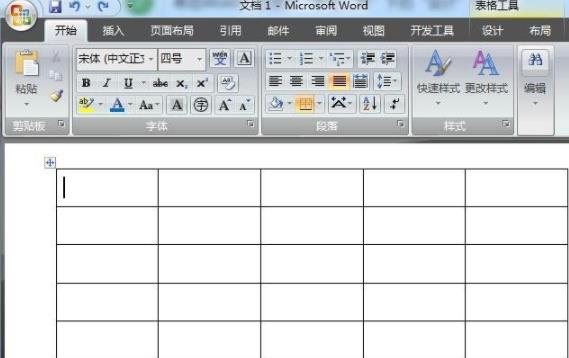
2. Cliquez ensuite sur l'option [Conception] dans [Outils de tableau] en haut de la page Word.
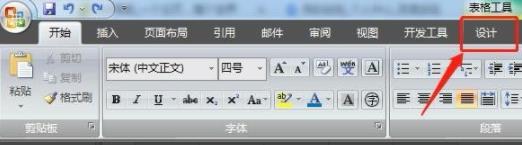
3. Dans le groupe de fonctions [Style de tableau], vous pouvez passer la souris sur le style de tableau pour afficher le style d'apparence du tableau.
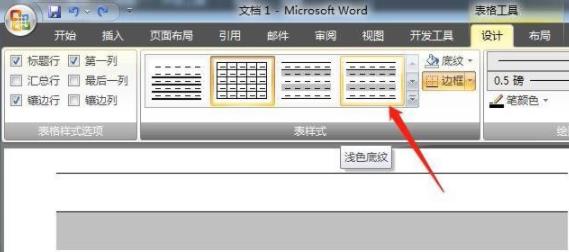
4. Si vous souhaitez voir plus de styles de tableau, cliquez sur [Autres].
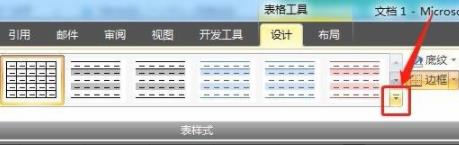
5. Enfin, sélectionnez le style de tableau souhaité et cliquez pour l'appliquer au document.
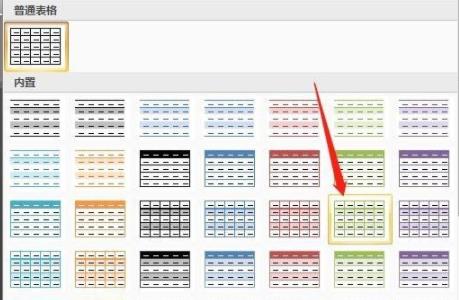
Ce qui précède est le contenu détaillé de. pour plus d'informations, suivez d'autres articles connexes sur le site Web de PHP en chinois!
Articles Liés
Voir plus- Explication détaillée sur la façon d'ouvrir et de lire les fichiers CSV
- Étapes et précautions pour l'ouverture et le traitement des fichiers au format CSV
- Méthodes et conseils pour ouvrir des fichiers CSV : Convient à une variété de logiciels
- Un guide rapide sur la manipulation des fichiers CSV
- Apprenez à ouvrir et à utiliser correctement les fichiers CSV

